Rumah >masalah biasa >Cara Membetulkan Run Command Box Tidak Menyimpan Sejarah pada Windows 10
Cara Membetulkan Run Command Box Tidak Menyimpan Sejarah pada Windows 10
- WBOYWBOYWBOYWBOYWBOYWBOYWBOYWBOYWBOYWBOYWBOYWBOYWBke hadapan
- 2023-05-02 21:04:055509semak imbas
Gesaan untuk menjalankan kotak arahan yang muncul apabila anda menekan kekunci Windows + R secara serentak sangat membantu. Ia digunakan untuk membuka berbilang aplikasi menggunakan arahan. Terdapat ciri yang membantu untuk menyimpan semua arahan yang dilaksanakan sebelum ini dalam sejarahnya. Kita tidak perlu mengingati arahan yang dilaksanakan sebelum ini atau mencarinya semula, hanya gunakan kekunci anak panah atas atau bawah untuk mendapatkannya. Fikirkan betapa berguna dan menjimatkan masa ia. Tetapi beberapa pengguna Windows menghadapi masalah kotak arahan jalankan tidak menyimpan sejarah. Masalah ini mudah diselesaikan. Dalam artikel ini, kita akan melihat cara yang berbeza untuk menyelesaikannya.
Kaedah 1: Gunakan Tetapan Windows
Langkah 1: Buka Tetapan Windows menggunakan kekunci Windows + I serentak. Klik pada Peribadikan
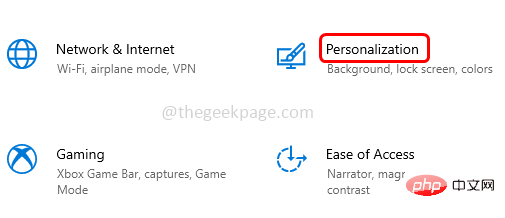
Langkah 2: Dalam tetingkap yang muncul, klik pada Mula di sebelah kiri dan kemudian tukar dengan membuka Bar di sebelah kanan didayakan memaparkan pilihan aplikasi yang paling biasa digunakan.
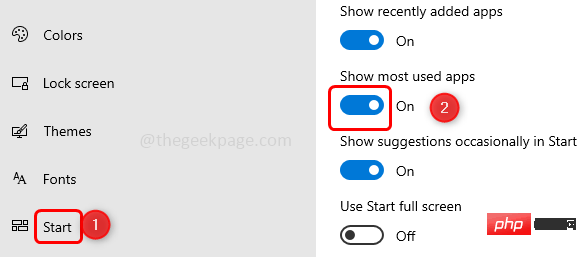
Langkah 3: Jika pilihan Tunjukkan Apl Paling Digunakan dikelabukan untuk anda, gunakan kedua-dua kekunci Windows + I sekali lagi Buka Tetapan.
Langkah 4: Klik pada pilihan Privasi.
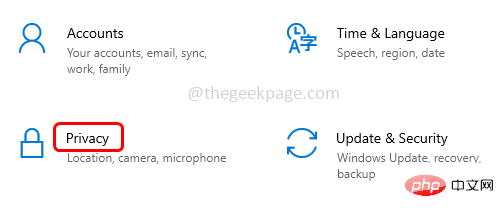
Langkah 5: Klik Umum di sebelah kiri. Kemudian dayakan "Biarkan Windows menjejak apl semasa permulaan untuk meningkatkan hasil mula dan carian" dari sebelah kanan dengan mengklik pada bar togol.
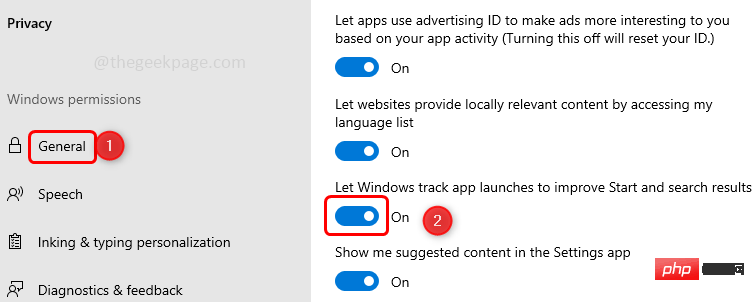
Dengan melakukan ini, menjalankan arahan harus menyimpan sejarah. Jika pilihan ini dikelabukan atau tidak berfungsi untuk anda, perkara terakhir yang perlu dilakukan ialah menukar kunci dalam pendaftaran Windows. Cuba kaedah seterusnya.
Kaedah 2: Gunakan Windows Registry Editor
Langkah 1: Gunakan kekunci Windows + R serentak untuk membuka Run prompt dan taip regedit dan tekan Enter.
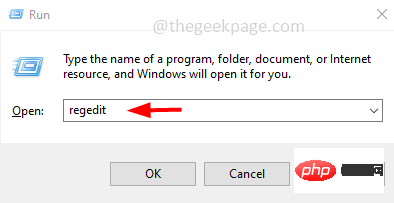
Langkah 2: Kotak dialog Kawalan Akaun Pengguna akan muncul, klik Ya.
Langkah 3: Dalam tetingkap pendaftaran, navigasi ke laluan berikut.
HKEY_CURRENT_USER\SOFTWARE\Microsoft\Windows\CurrentVersion\Explorer\Advanced
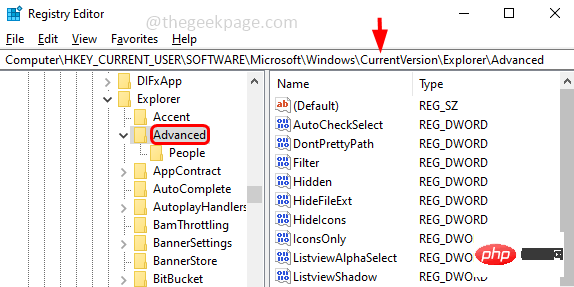
Langkah 4: Cari Start_TrackProgs DWORD Value di sebelah kanan, jika ia tidak wujud, anda perlu mencipta ia.
Langkah 5: Untuk mencipta, klik kanan pada ruang kosong di sebelah kanan dan klik Baharu dan pilih DWORD ( 32-bit) Nilai
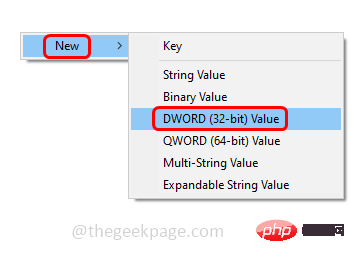
Langkah 6: Namakannya Start_TrackProgs
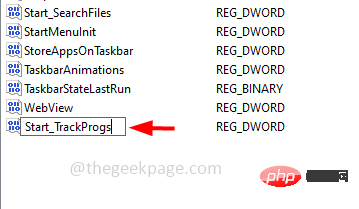
Langkah 7: Klik dua kali untuk membuka Start_TrackProgs.
Langkah 8: Tukar nilai nya kepada 1 dan klik OK untuk menyimpan perubahan.
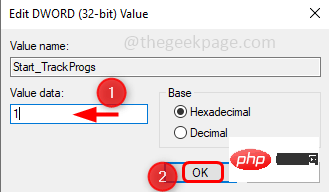
Langkah 9: Mulakan semula komputer dan laksanakan beberapa arahan pada gesaan larian. Sekarang gunakan kekunci anak panah untuk menyemak sama ada anda boleh melihat arahan yang dilaksanakan sebelum ini dalam senarai.
Mengikut semua langkah yang dinyatakan dalam kaedah ini pasti akan menyelesaikan masalah.
Atas ialah kandungan terperinci Cara Membetulkan Run Command Box Tidak Menyimpan Sejarah pada Windows 10. Untuk maklumat lanjut, sila ikut artikel berkaitan lain di laman web China PHP!

